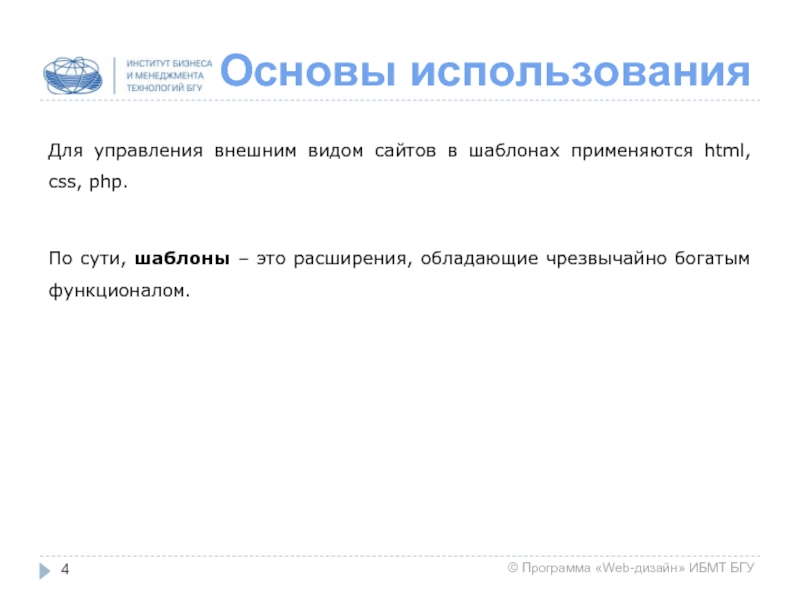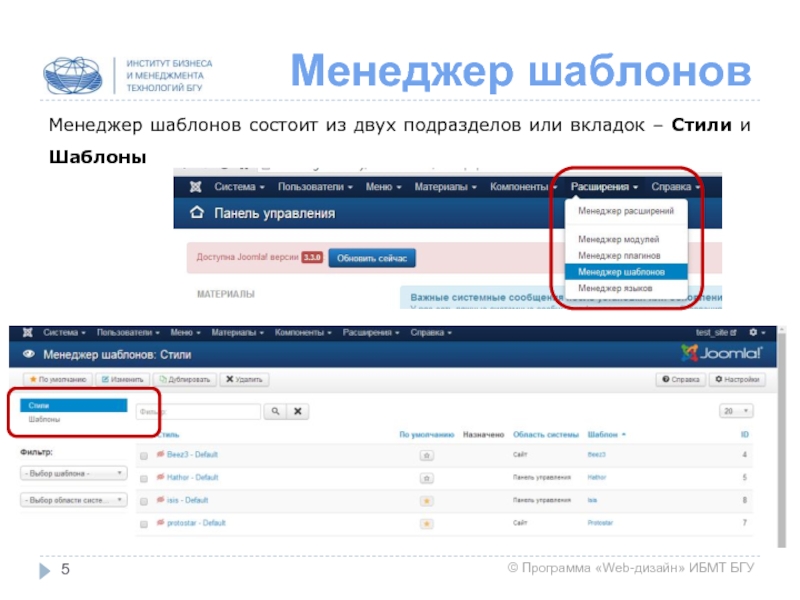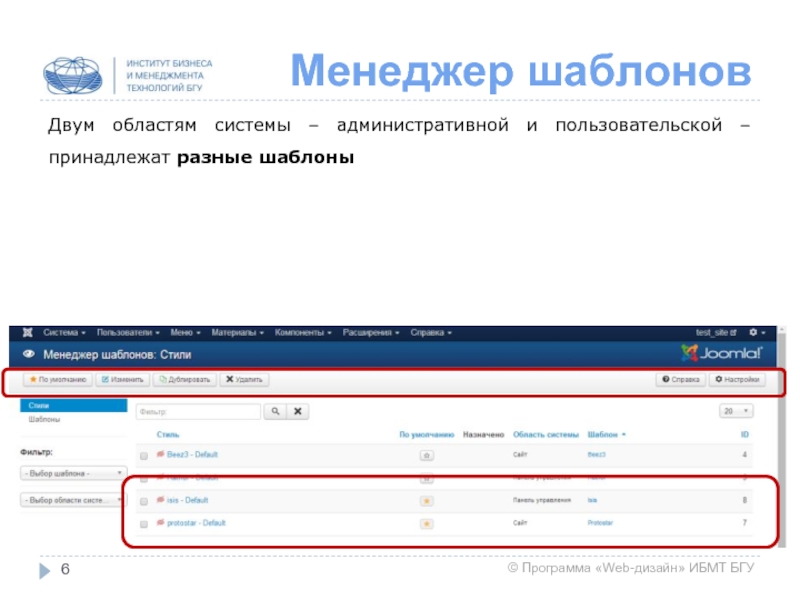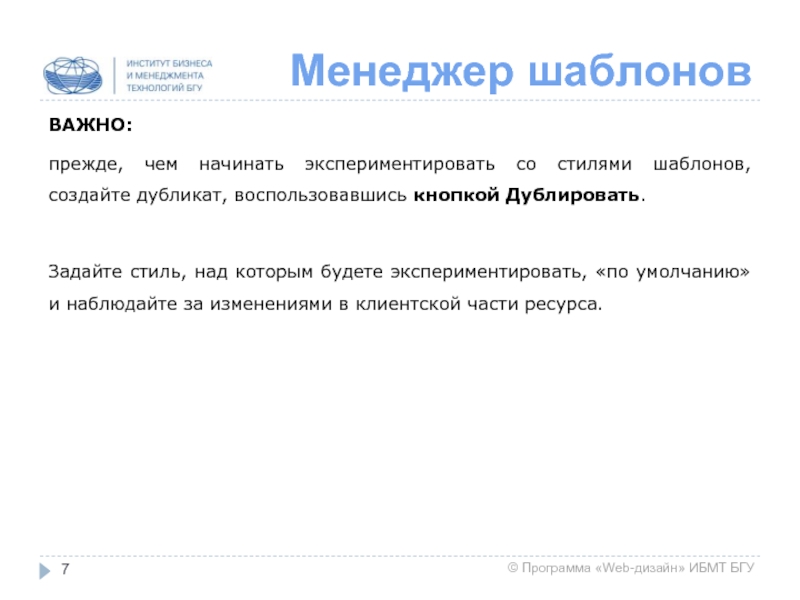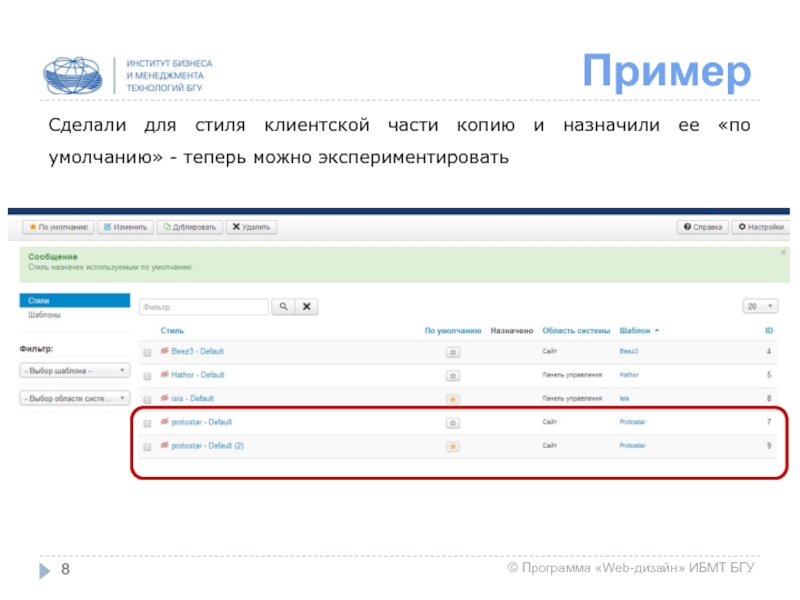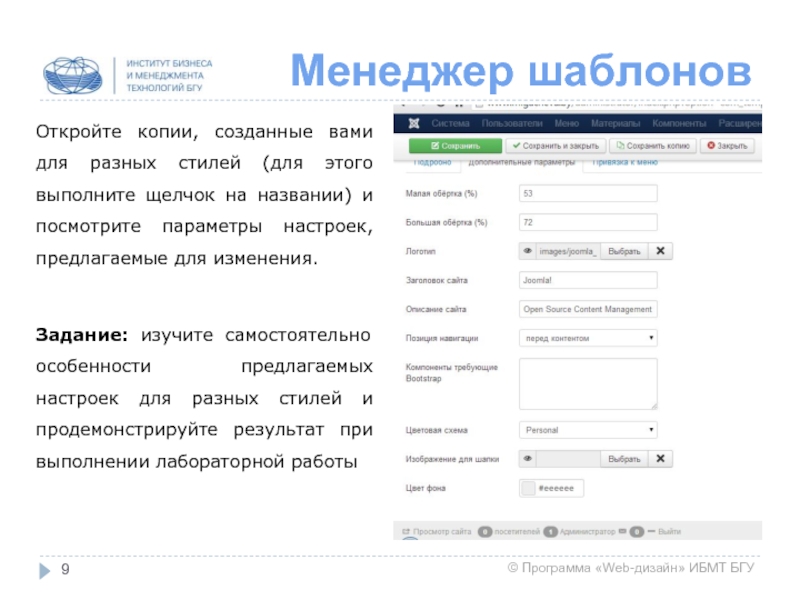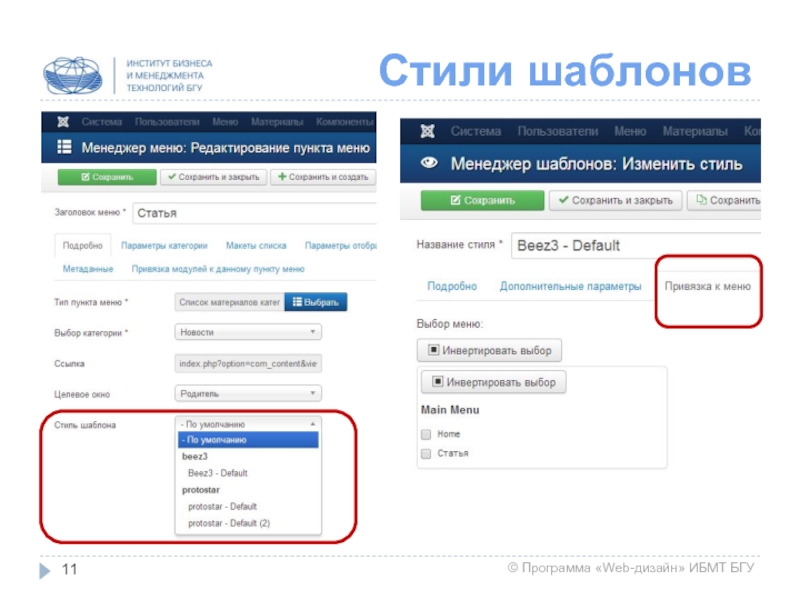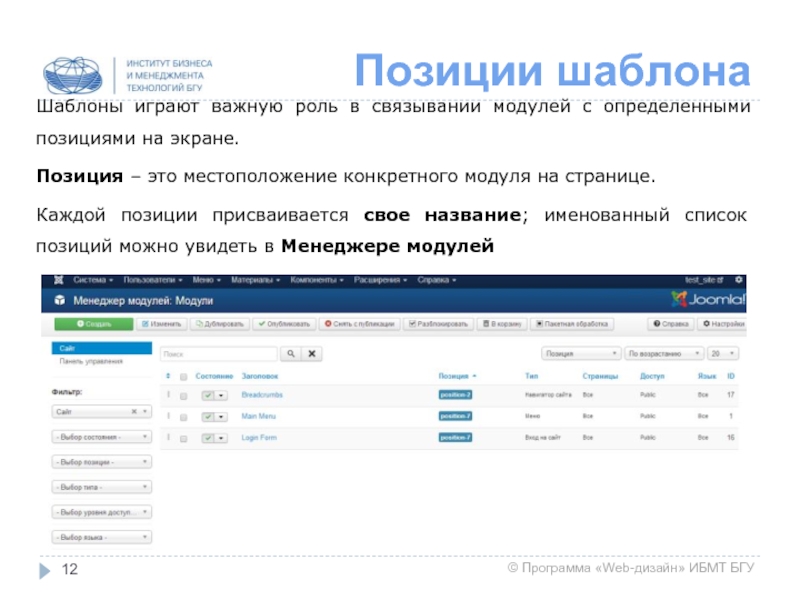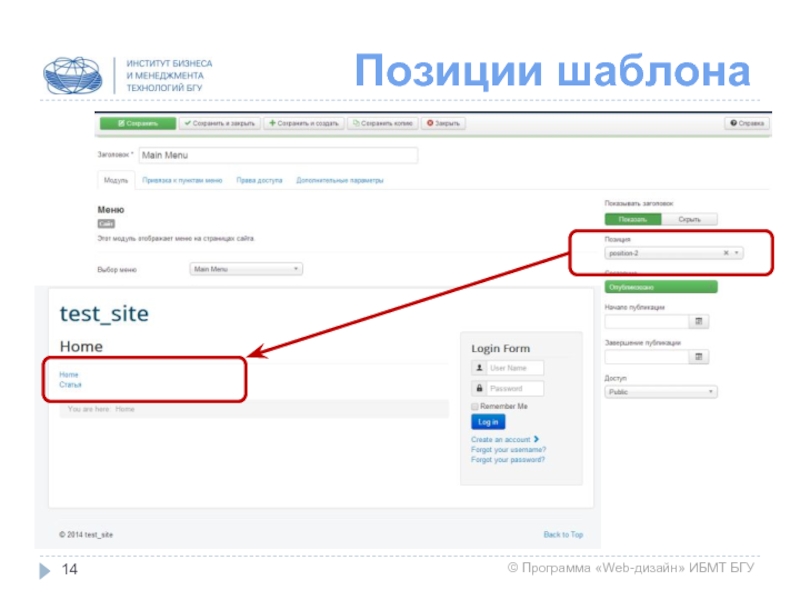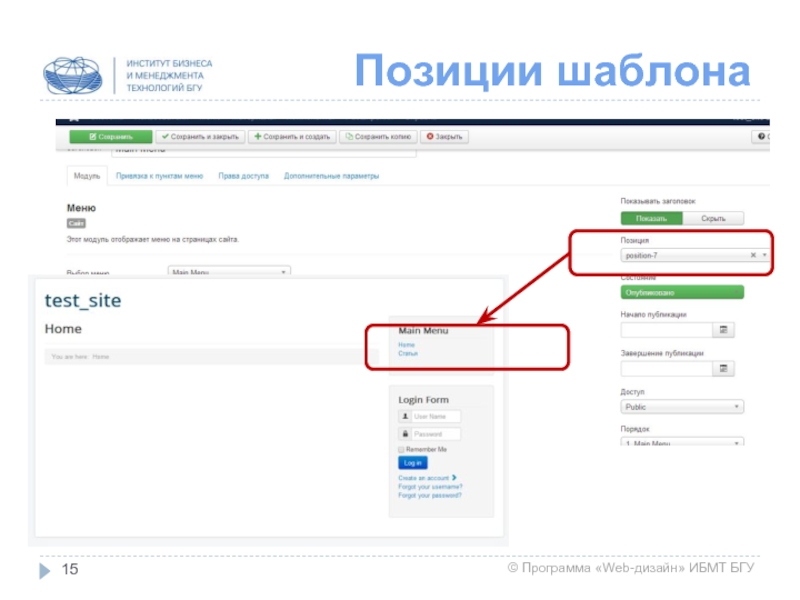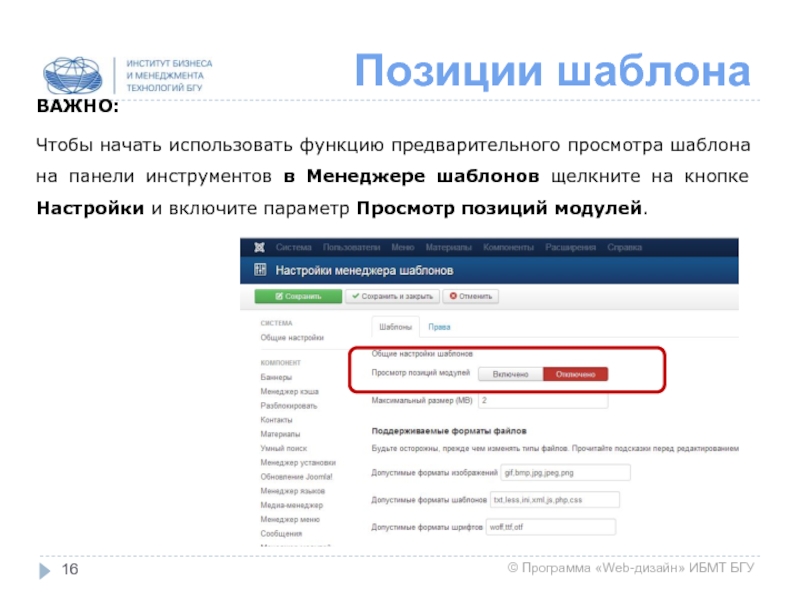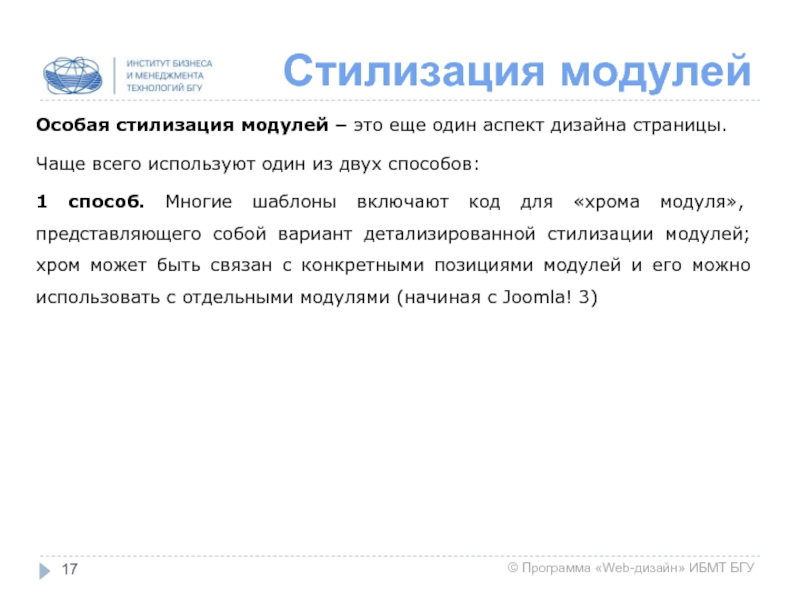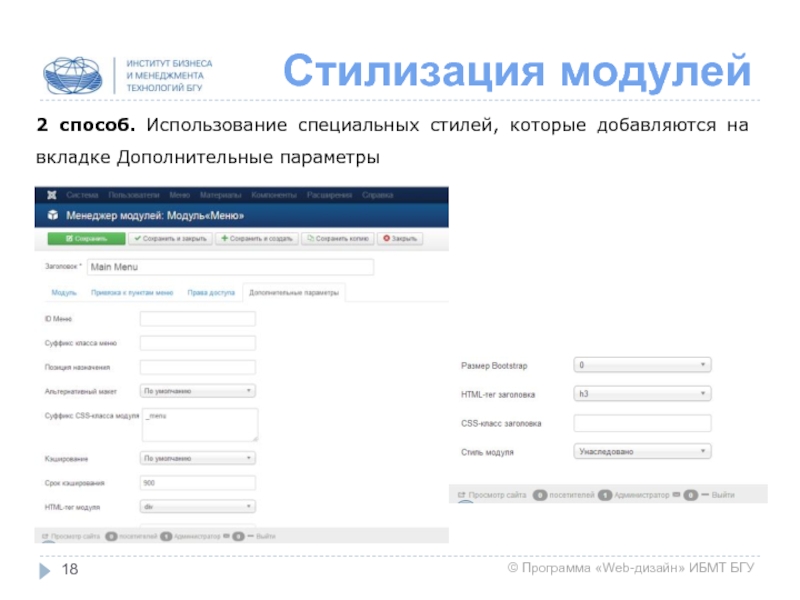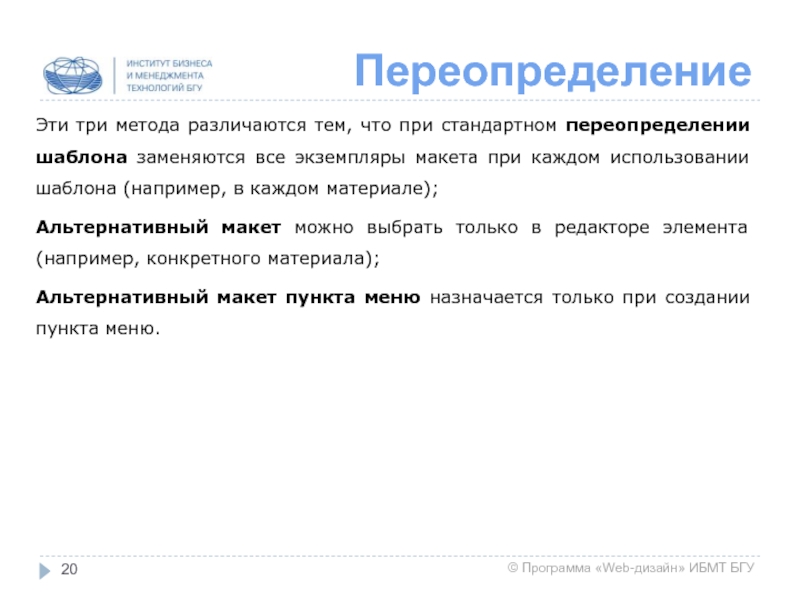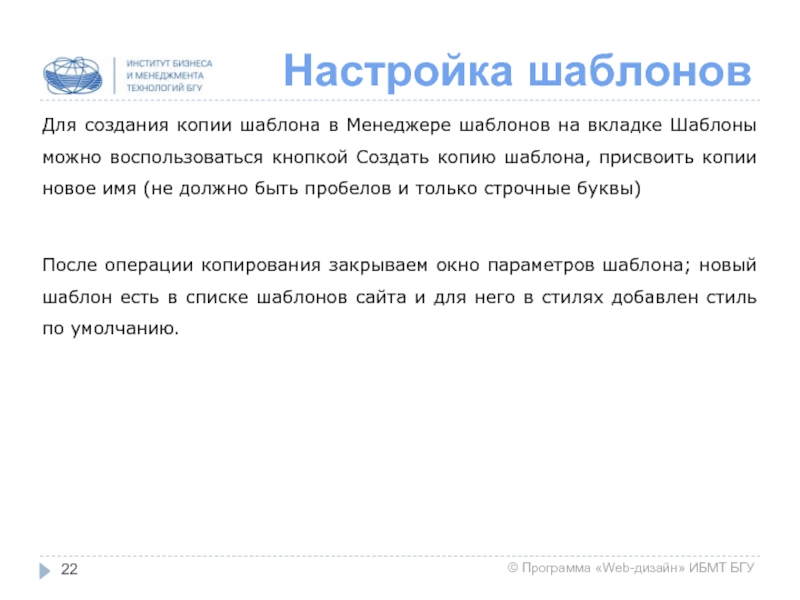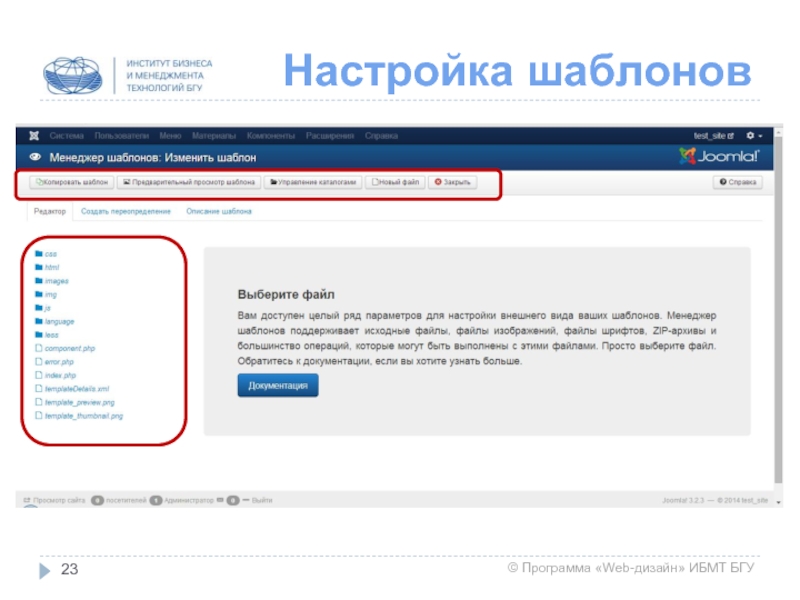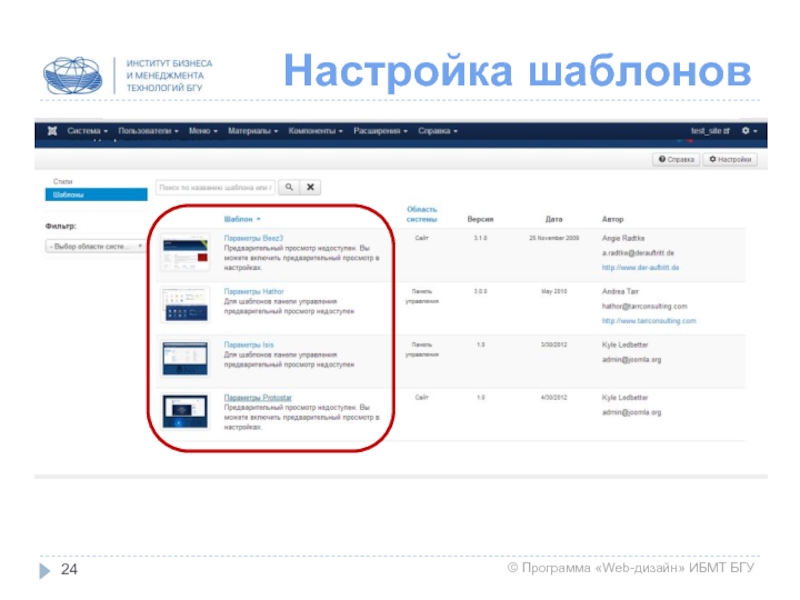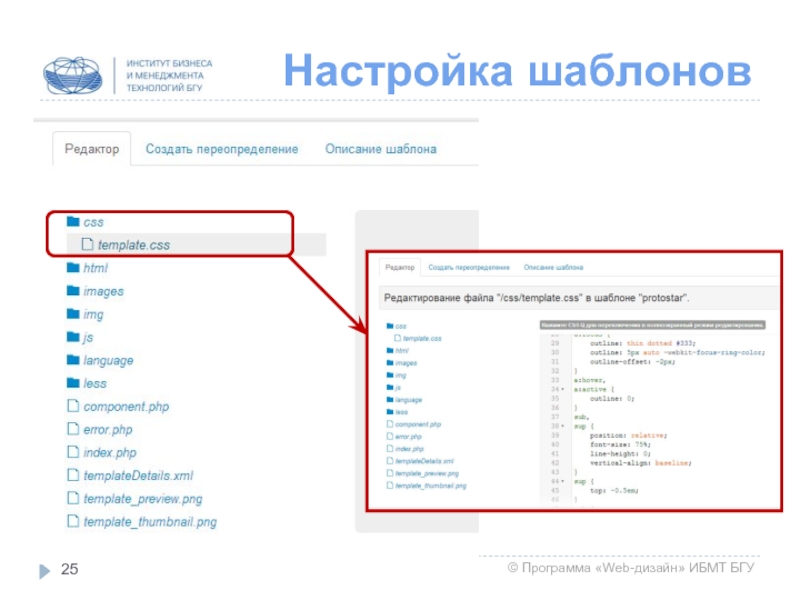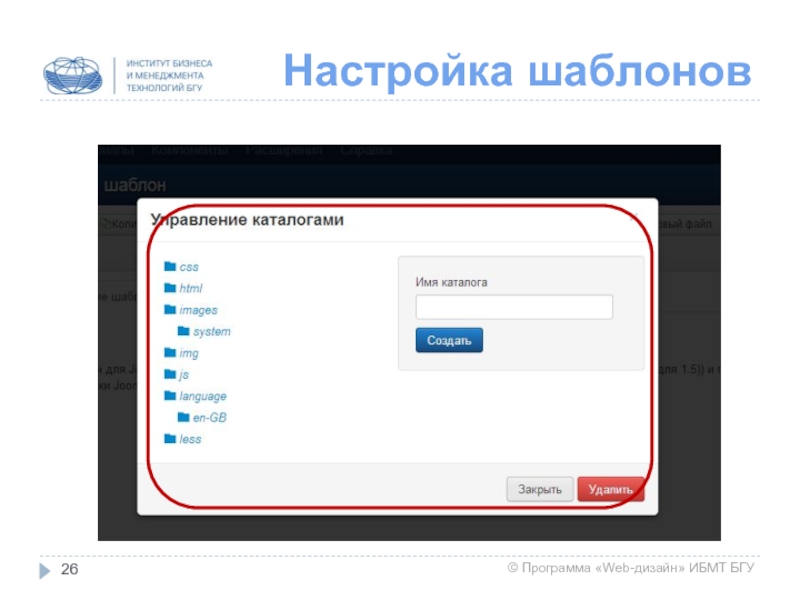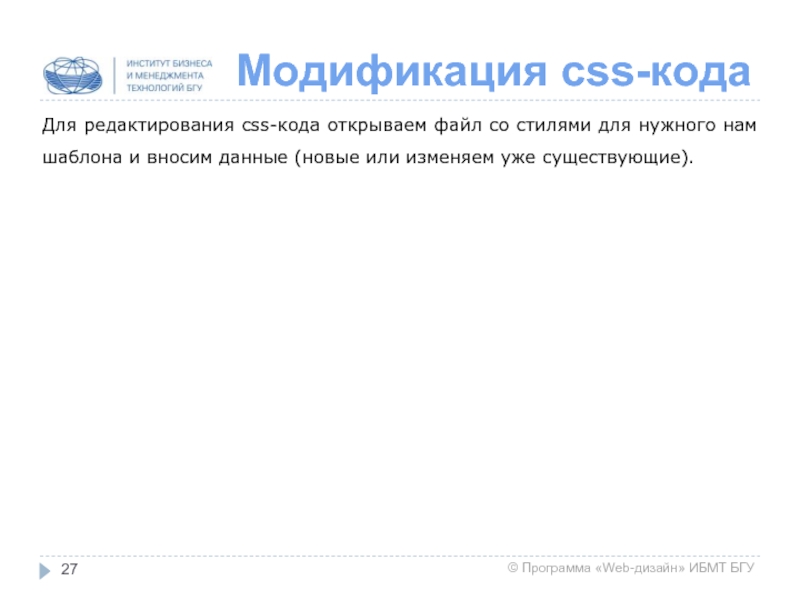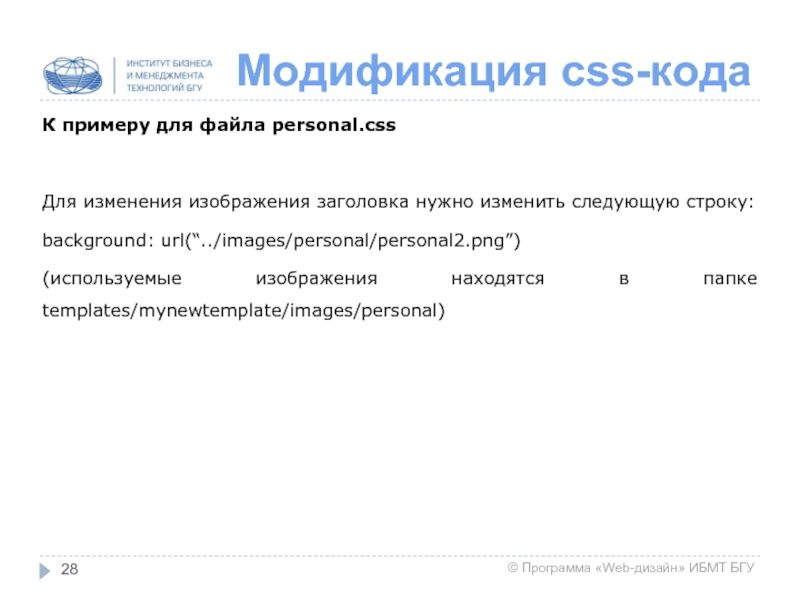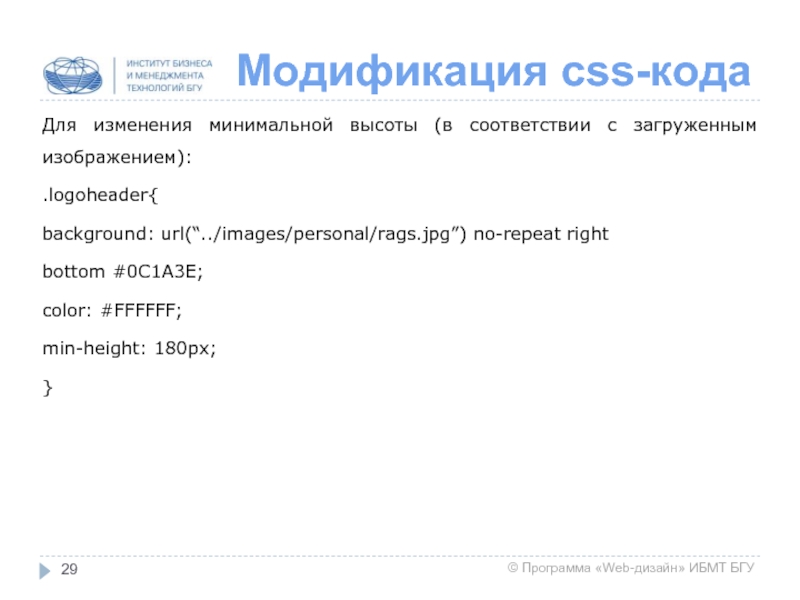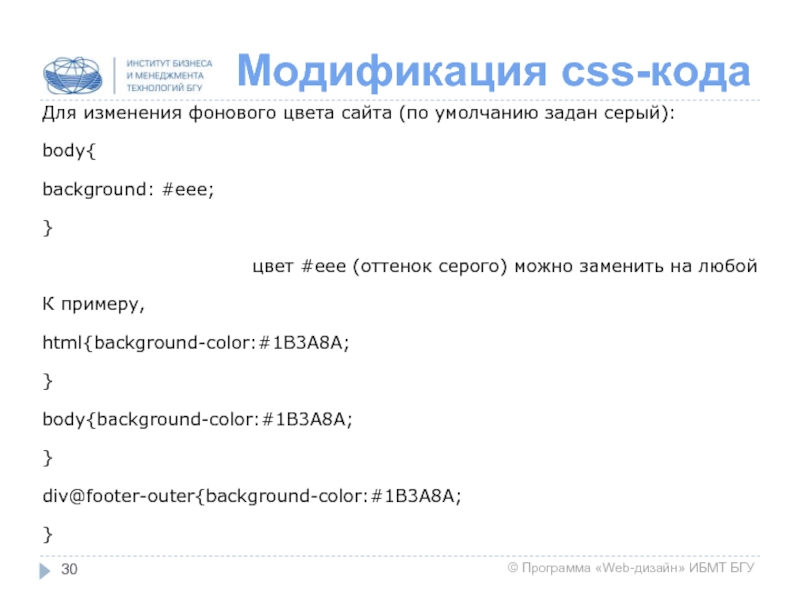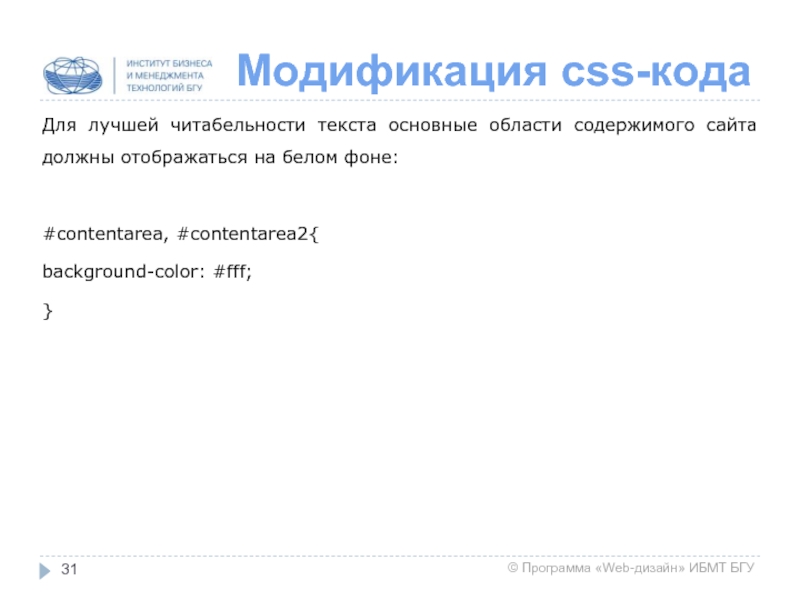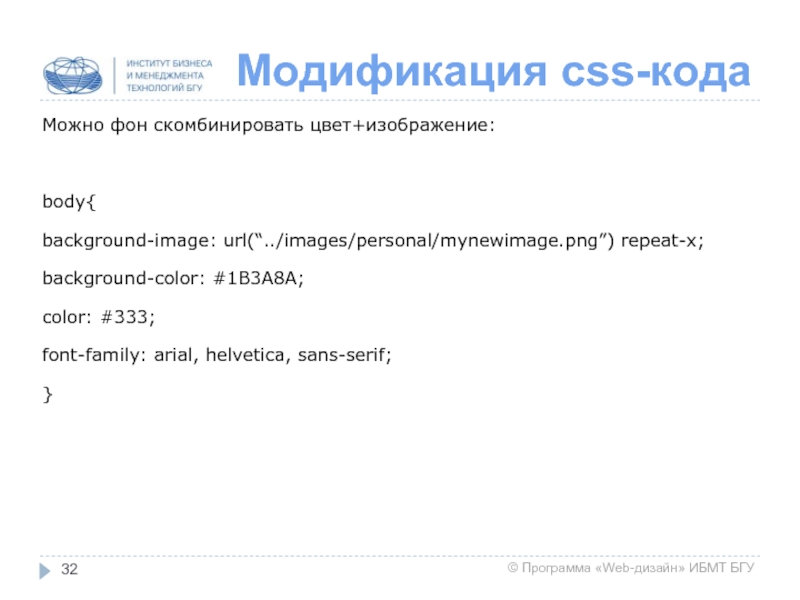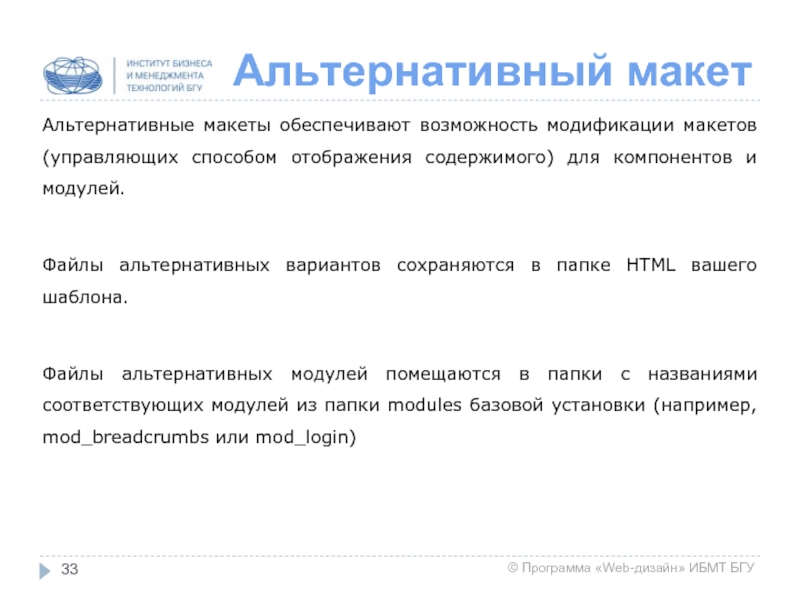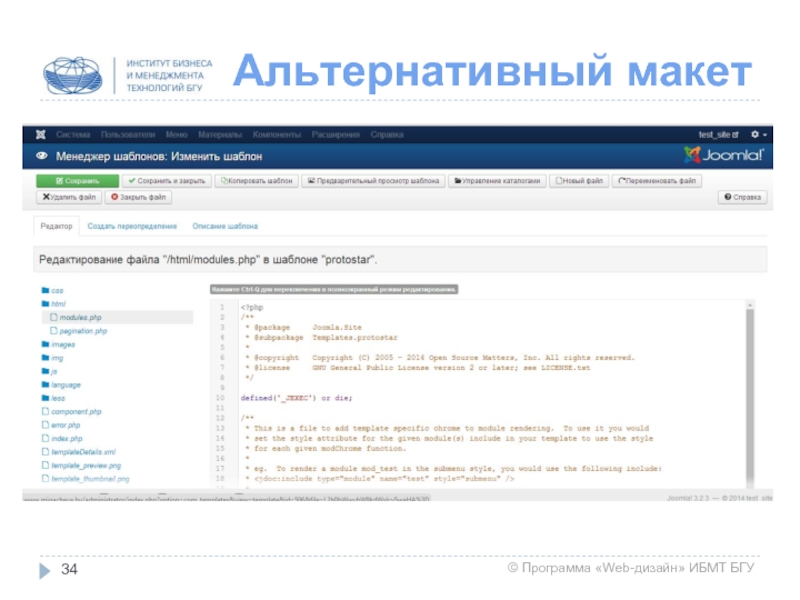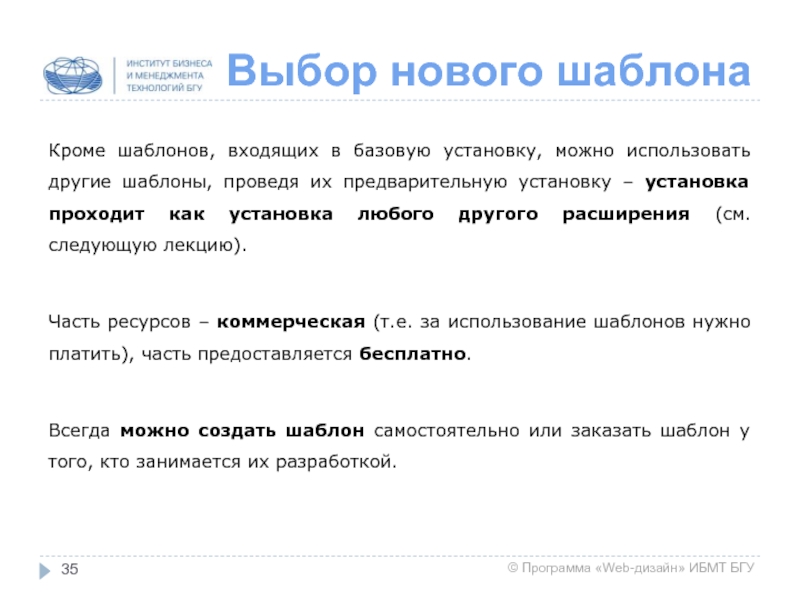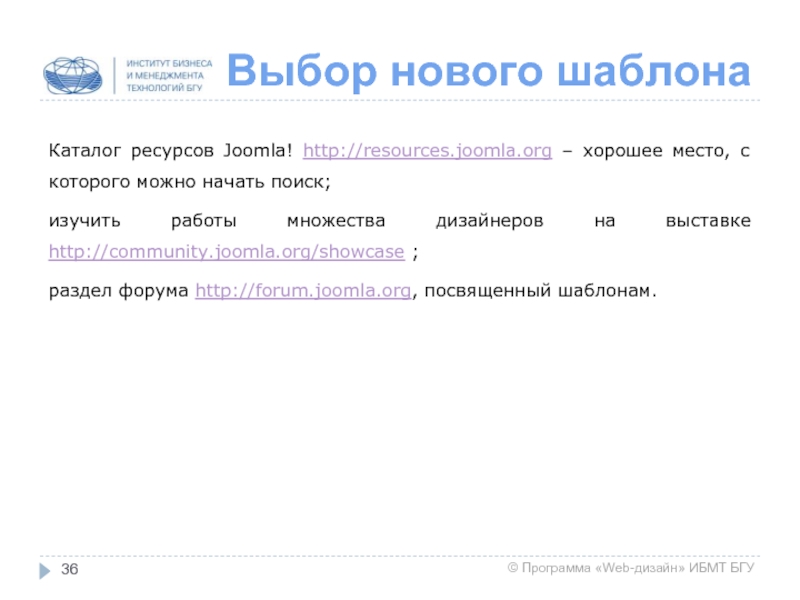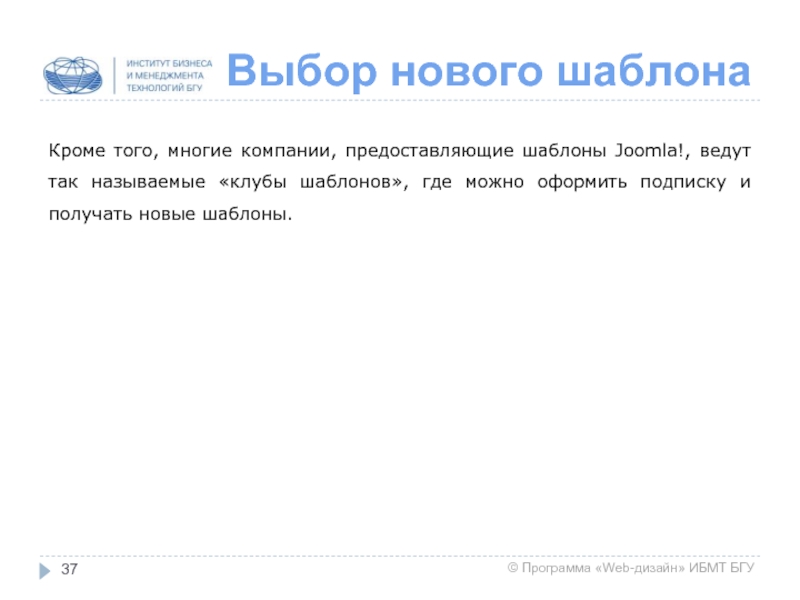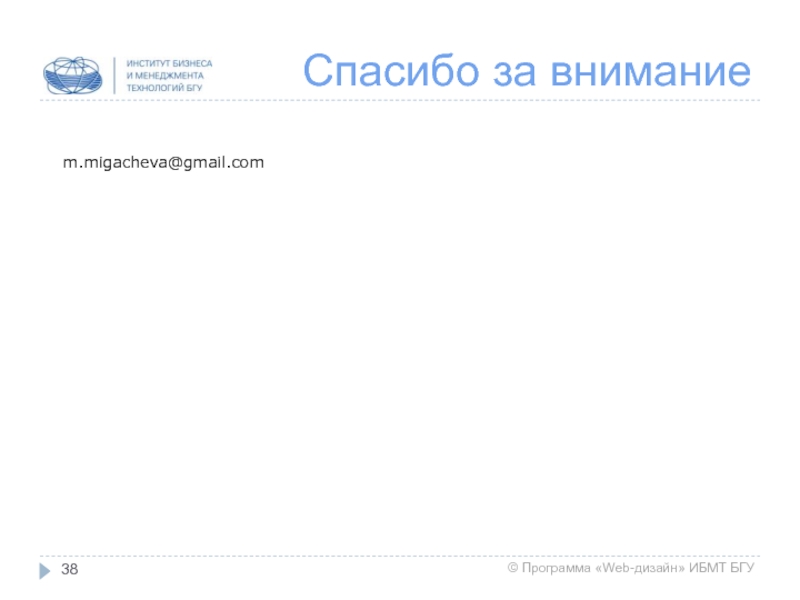- Главная
- Разное
- Дизайн
- Бизнес и предпринимательство
- Аналитика
- Образование
- Развлечения
- Красота и здоровье
- Финансы
- Государство
- Путешествия
- Спорт
- Недвижимость
- Армия
- Графика
- Культурология
- Еда и кулинария
- Лингвистика
- Английский язык
- Астрономия
- Алгебра
- Биология
- География
- Детские презентации
- Информатика
- История
- Литература
- Маркетинг
- Математика
- Медицина
- Менеджмент
- Музыка
- МХК
- Немецкий язык
- ОБЖ
- Обществознание
- Окружающий мир
- Педагогика
- Русский язык
- Технология
- Физика
- Философия
- Химия
- Шаблоны, картинки для презентаций
- Экология
- Экономика
- Юриспруденция
Разработка web-страниц. Работа с шаблонами (CMS Joomla!) презентация
Содержание
- 1. Разработка web-страниц. Работа с шаблонами (CMS Joomla!)
- 2. Содержание Основы использования шаблонов Менеджер шаблонов Выбор
- 3. Основы использования Шаблоны Joomla! - определяют
- 4. Основы использования Для управления внешним видом сайтов
- 5. Менеджер шаблонов Менеджер шаблонов состоит из двух
- 6. Менеджер шаблонов Двум областям системы – административной и пользовательской – принадлежат разные шаблоны
- 7. Менеджер шаблонов ВАЖНО: прежде, чем начинать экспериментировать
- 8. Пример Сделали для стиля клиентской части копию
- 9. Менеджер шаблонов Откройте копии, созданные вами для
- 10. Стили шаблонов С одним шаблоном может быть
- 11. Стили шаблонов
- 12. Позиции шаблона Шаблоны играют важную роль в
- 13. Позиции шаблона ВАЖНО: Существует простой способ разобраться
- 14. Позиции шаблона
- 15. Позиции шаблона
- 16. Позиции шаблона ВАЖНО: Чтобы начать использовать функцию
- 17. Стилизация модулей Особая стилизация модулей – это
- 18. Стилизация модулей 2 способ. Использование специальных стилей, которые добавляются на вкладке Дополнительные параметры
- 19. Переопределение Шаблоны предлагают такие способы настройки представления
- 20. Переопределение Эти три метода различаются тем, что
- 21. Настройка шаблонов ВАЖНО: при внесении изменений используйте
- 22. Настройка шаблонов Для создания копии шаблона в
- 23. Настройка шаблонов
- 24. Настройка шаблонов
- 25. Настройка шаблонов
- 26. Настройка шаблонов
- 27. Модификация css-кода Для редактирования css-кода открываем файл
- 28. Модификация css-кода К примеру для файла personal.css
- 29. Модификация css-кода Для изменения минимальной высоты (в
- 30. Модификация css-кода Для изменения фонового цвета сайта
- 31. Модификация css-кода Для лучшей читабельности текста основные
- 32. Модификация css-кода Можно фон скомбинировать цвет+изображение:
- 33. Альтернативный макет Альтернативные макеты обеспечивают возможность модификации
- 34. Альтернативный макет
- 35. Выбор нового шаблона Кроме шаблонов, входящих в
- 36. Выбор нового шаблона Каталог ресурсов Joomla! http://resources.joomla.org
- 37. Выбор нового шаблона Кроме того, многие компании,
- 38. Спасибо за внимание m.migacheva@gmail.com
Слайд 2Содержание
Основы использования шаблонов
Менеджер шаблонов
Выбор стилей
Позиции шаблона
Стилизация модулей
Переопределение шаблона и альтернативные макеты
Настройка
шаблонов
Модификация css-кода
Альтернативный макет
Выбор нового шаблона
Модификация css-кода
Альтернативный макет
Выбор нового шаблона
Слайд 3Основы использования
Шаблоны Joomla!
- определяют внешний вид и оформление сайта;
делают ресурс
уникальным;
помогают организовать взаимодействие с посетителями;
создают образ ресурса, для проецирования его на аудиторию.
помогают организовать взаимодействие с посетителями;
создают образ ресурса, для проецирования его на аудиторию.
Слайд 4Основы использования
Для управления внешним видом сайтов в шаблонах применяются html, css,
php.
По сути, шаблоны – это расширения, обладающие чрезвычайно богатым функционалом.
По сути, шаблоны – это расширения, обладающие чрезвычайно богатым функционалом.
Слайд 6Менеджер шаблонов
Двум областям системы – административной и пользовательской – принадлежат разные
шаблоны
Слайд 7Менеджер шаблонов
ВАЖНО:
прежде, чем начинать экспериментировать со стилями шаблонов, создайте дубликат, воспользовавшись
кнопкой Дублировать.
Задайте стиль, над которым будете экспериментировать, «по умолчанию» и наблюдайте за изменениями в клиентской части ресурса.
Задайте стиль, над которым будете экспериментировать, «по умолчанию» и наблюдайте за изменениями в клиентской части ресурса.
Слайд 8Пример
Сделали для стиля клиентской части копию и назначили ее «по умолчанию»
- теперь можно экспериментировать
Слайд 9Менеджер шаблонов
Откройте копии, созданные вами для разных стилей (для этого выполните
щелчок на названии) и посмотрите параметры настроек, предлагаемые для изменения.
Задание: изучите самостоятельно особенности предлагаемых настроек для разных стилей и продемонстрируйте результат при выполнении лабораторной работы
Задание: изучите самостоятельно особенности предлагаемых настроек для разных стилей и продемонстрируйте результат при выполнении лабораторной работы
Слайд 10Стили шаблонов
С одним шаблоном может быть связано сразу несколько стилей.
Это удобно,
например, если для разных станиц необходимо использовать разные стили.
Для визуализации разных частей одного и того же сайта могут использоваться разные шаблоны – cms позволяет связывать определенные стили шаблона с конкретными пунктами меню.
Это делается во время создания меню либо при редактировании стиля шаблона в разделе привязки к меню
Для визуализации разных частей одного и того же сайта могут использоваться разные шаблоны – cms позволяет связывать определенные стили шаблона с конкретными пунктами меню.
Это делается во время создания меню либо при редактировании стиля шаблона в разделе привязки к меню
Слайд 12Позиции шаблона
Шаблоны играют важную роль в связывании модулей с определенными позициями
на экране.
Позиция – это местоположение конкретного модуля на странице.
Каждой позиции присваивается свое название; именованный список позиций можно увидеть в Менеджере модулей
Позиция – это местоположение конкретного модуля на странице.
Каждой позиции присваивается свое название; именованный список позиций можно увидеть в Менеджере модулей
Слайд 13Позиции шаблона
ВАЖНО:
Существует простой способ разобраться с расположением позиции в шаблоне –
выберите модуль и назначьте его на разные позиции, обновляя клиентскую часть сайта после каждого изменения, или воспользуйтесь функцией предварительного просмотра.
Слайд 16Позиции шаблона
ВАЖНО:
Чтобы начать использовать функцию предварительного просмотра шаблона на панели инструментов
в Менеджере шаблонов щелкните на кнопке Настройки и включите параметр Просмотр позиций модулей.
Слайд 17Стилизация модулей
Особая стилизация модулей – это еще один аспект дизайна страницы.
Чаще
всего используют один из двух способов:
1 способ. Многие шаблоны включают код для «хрома модуля», представляющего собой вариант детализированной стилизации модулей; хром может быть связан с конкретными позициями модулей и его можно использовать с отдельными модулями (начиная с Joomla! 3)
1 способ. Многие шаблоны включают код для «хрома модуля», представляющего собой вариант детализированной стилизации модулей; хром может быть связан с конкретными позициями модулей и его можно использовать с отдельными модулями (начиная с Joomla! 3)
Слайд 18Стилизация модулей
2 способ. Использование специальных стилей, которые добавляются на вкладке Дополнительные
параметры
Слайд 19Переопределение
Шаблоны предлагают такие способы настройки представления ресурса, как переопределение шаблона, альтернативные
макеты и альтернативные макеты пунктов меню.
Все они означают, что происходит замена стандартного дизайна страницы специализированными макетами.
Все файлы всегда находятся в папке html вашего шаблона.
Все они означают, что происходит замена стандартного дизайна страницы специализированными макетами.
Все файлы всегда находятся в папке html вашего шаблона.
Слайд 20Переопределение
Эти три метода различаются тем, что при стандартном переопределении шаблона заменяются
все экземпляры макета при каждом использовании шаблона (например, в каждом материале);
Альтернативный макет можно выбрать только в редакторе элемента (например, конкретного материала);
Альтернативный макет пункта меню назначается только при создании пункта меню.
Альтернативный макет можно выбрать только в редакторе элемента (например, конкретного материала);
Альтернативный макет пункта меню назначается только при создании пункта меню.
Слайд 21Настройка шаблонов
ВАЖНО: при внесении изменений используйте копии шаблонов.
Это обеспечивает защиту по
двум направлениям:
возможность возврата к исходному шаблону при необходимости;
при выполнении автоматического обновления не потеряются изменения в соответствующих файлах (т.к. когда вы работаете с копией, то они хранятся в другой папке, где программа автоматического обновления ничего не меняет)
возможность возврата к исходному шаблону при необходимости;
при выполнении автоматического обновления не потеряются изменения в соответствующих файлах (т.к. когда вы работаете с копией, то они хранятся в другой папке, где программа автоматического обновления ничего не меняет)
Слайд 22Настройка шаблонов
Для создания копии шаблона в Менеджере шаблонов на вкладке Шаблоны
можно воспользоваться кнопкой Создать копию шаблона, присвоить копии новое имя (не должно быть пробелов и только строчные буквы)
После операции копирования закрываем окно параметров шаблона; новый шаблон есть в списке шаблонов сайта и для него в стилях добавлен стиль по умолчанию.
После операции копирования закрываем окно параметров шаблона; новый шаблон есть в списке шаблонов сайта и для него в стилях добавлен стиль по умолчанию.
Слайд 27Модификация css-кода
Для редактирования css-кода открываем файл со стилями для нужного нам
шаблона и вносим данные (новые или изменяем уже существующие).
Слайд 28Модификация css-кода
К примеру для файла personal.css
Для изменения изображения заголовка нужно изменить
следующую строку:
background: url(“../images/personal/personal2.png”)
(используемые изображения находятся в папке templates/mynewtemplate/images/personal)
background: url(“../images/personal/personal2.png”)
(используемые изображения находятся в папке templates/mynewtemplate/images/personal)
Слайд 29Модификация css-кода
Для изменения минимальной высоты (в соответствии с загруженным изображением):
.logoheader{
background: url(“../images/personal/rags.jpg”)
no-repeat right
bottom #0C1A3E;
color: #FFFFFF;
min-height: 180px;
}
bottom #0C1A3E;
color: #FFFFFF;
min-height: 180px;
}
Слайд 30Модификация css-кода
Для изменения фонового цвета сайта (по умолчанию задан серый):
body{
background: #eee;
}
цвет
#eee (оттенок серого) можно заменить на любой
К примеру,
html{background-color:#1B3A8A;
}
body{background-color:#1B3A8A;
}
div@footer-outer{background-color:#1B3A8A;
}
К примеру,
html{background-color:#1B3A8A;
}
body{background-color:#1B3A8A;
}
div@footer-outer{background-color:#1B3A8A;
}
Слайд 31Модификация css-кода
Для лучшей читабельности текста основные области содержимого сайта должны отображаться
на белом фоне:
#contentarea, #contentarea2{
background-color: #fff;
}
#contentarea, #contentarea2{
background-color: #fff;
}
Слайд 32Модификация css-кода
Можно фон скомбинировать цвет+изображение:
body{
background-image: url(“../images/personal/mynewimage.png”) repeat-x;
background-color: #1B3A8A;
color: #333;
font-family: arial, helvetica,
sans-serif;
}
}
Слайд 33Альтернативный макет
Альтернативные макеты обеспечивают возможность модификации макетов (управляющих способом отображения содержимого)
для компонентов и модулей.
Файлы альтернативных вариантов сохраняются в папке HTML вашего шаблона.
Файлы альтернативных модулей помещаются в папки с названиями соответствующих модулей из папки modules базовой установки (например, mod_breadcrumbs или mod_login)
Файлы альтернативных вариантов сохраняются в папке HTML вашего шаблона.
Файлы альтернативных модулей помещаются в папки с названиями соответствующих модулей из папки modules базовой установки (например, mod_breadcrumbs или mod_login)
Слайд 35Выбор нового шаблона
Кроме шаблонов, входящих в базовую установку, можно использовать другие
шаблоны, проведя их предварительную установку – установка проходит как установка любого другого расширения (см. следующую лекцию).
Часть ресурсов – коммерческая (т.е. за использование шаблонов нужно платить), часть предоставляется бесплатно.
Всегда можно создать шаблон самостоятельно или заказать шаблон у того, кто занимается их разработкой.
Часть ресурсов – коммерческая (т.е. за использование шаблонов нужно платить), часть предоставляется бесплатно.
Всегда можно создать шаблон самостоятельно или заказать шаблон у того, кто занимается их разработкой.
Слайд 36Выбор нового шаблона
Каталог ресурсов Joomla! http://resources.joomla.org – хорошее место, с которого
можно начать поиск;
изучить работы множества дизайнеров на выставке http://community.joomla.org/showcase ;
раздел форума http://forum.joomla.org, посвященный шаблонам.
изучить работы множества дизайнеров на выставке http://community.joomla.org/showcase ;
раздел форума http://forum.joomla.org, посвященный шаблонам.
Слайд 37Выбор нового шаблона
Кроме того, многие компании, предоставляющие шаблоны Joomla!, ведут так
называемые «клубы шаблонов», где можно оформить подписку и получать новые шаблоны.